Maison >Tutoriel système >Série Windows >Étapes détaillées pour remplacer l'accélération matérielle Win10 par une carte graphique
Étapes détaillées pour remplacer l'accélération matérielle Win10 par une carte graphique
- PHPzavant
- 2024-01-11 18:45:15872parcourir
Les utilisateurs de Win10 rencontrent des problèmes lorsqu'ils jouent à des jeux et regardent des vidéos de manière difficile. Nous pouvons résoudre ces problèmes en activant l'accélération matérielle de la carte graphique. Voyons donc comment activer l'accélération matérielle de la carte graphique dans Win10 !
Changez l'accélération matérielle Win10 en carte graphique :
1. Appuyez sur win+R sur le clavier - ouvrez Run - entrez regedit dans la fenêtre d'exécution et cliquez sur Entrée - entrez dans l'éditeur de registre.
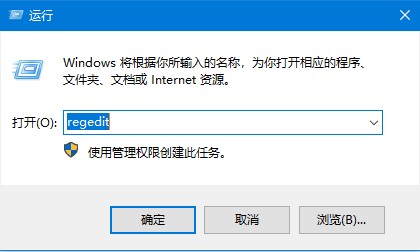
2. Dans l'éditeur de registre - dans le menu de gauche - HKEY_LOCAL_MACHINE - SYSTEM - currentControlSet - Control - Video{C2016678-61EF-4A63-AEDC-F0E05E68A311}000.
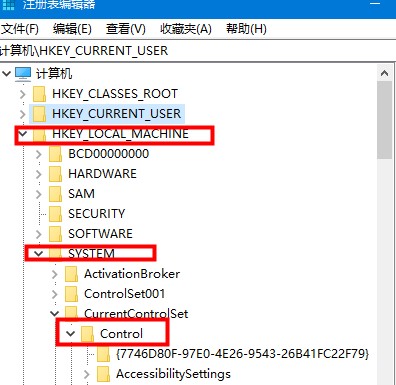
3. Recherchez la valeur de la clé Acceleration.Level dans ce chemin, double-cliquez sur la souris pour ouvrir cette valeur de clé. Si les données numériques affichent 0, cela signifie que l'accélération de la carte graphique a été activée. les données affichent 5, cela signifie que pour désactiver complètement l'accélération matérielle de la carte graphique, les utilisateurs qui souhaitent l'activer peuvent par défaut sur 0.
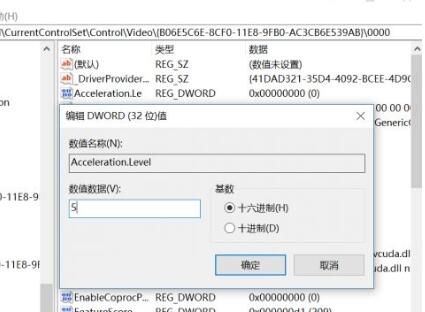
Ce qui précède est le contenu détaillé de. pour plus d'informations, suivez d'autres articles connexes sur le site Web de PHP en chinois!
Articles Liés
Voir plus- Étapes détaillées pour publier un site Web dans .NET
- Étapes détaillées pour connecter Navicat Premium à la base de données Oracle
- Étapes détaillées pour créer un site Web à l'aide du code source PHP
- Quelles sont les étapes détaillées pour installer MySQL ?
- ThinkPHP crée initialement un service API (étapes détaillées)

